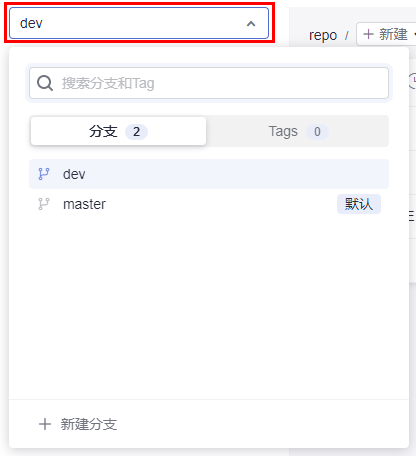代码托管 CODEARTS REPO-文件管理:文件列表
文件列表
文件列表位于该仓库“文件”页签的左侧,文件列表包含以下功能:
- 单击分支名称,切换分支、标签:切换后的分支、标签后会显示对应版本的文件目录。
- 单击
 检索图标:单击弹出搜索页面,可对文件列表进行搜索定位。
检索图标:单击弹出搜索页面,可对文件列表进行搜索定位。
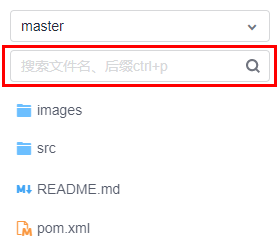
- 单击
 图标,可扩展功能如下:
图标,可扩展功能如下:

新建文件/重命名文件/新建目录/新建子模块支持创建多级目录,多级目录以/分隔,如'java/com'。
- 新建文件。
在代码托管仓库控制台新建文件,等同于“文件的新建 → add → commit→ push”操作,会生成提交记录。
在“新建文件”页面,填写文件名称,选择目标模板类型,选择编码类型,填写文件内容及提交信息后,单击“确定”完成新文件的创建。
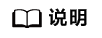
“提交信息”字段相当于git commit中的-m消息,可以用于11.7-查看关联工作项。
- 新建目录。
在代码托管仓库控制台新建目录,其实是一次“文件夹结构的新建 → add → commit→ push”,会生成提交记录。
新建目录后在目录的最深层会默认新建一个.gitkeep文件,这是因为Git不允许提交空文件夹。
在“新建目录”页面,填写目录名称,及提交信息后,单击“确定”完成新目录的创建。
- 新建子模块。
- 上传文件。
在代码托管仓库控制台上传文件,其实是一次“文件的新建 → add → commit→ push”,会生成提交记录。
在“上传文件”页面,选择上传的目标文件,填写提交信息后,单击“确定”完成新文件的上传。
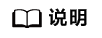
鼠标停留在文件夹名称处,单击显示的
 图标,可该文件夹下进行以上操作。
图标,可该文件夹下进行以上操作。 - 新建文件。
- 鼠标停留在文件名称处,单击显示
 图标即可修改文件名称。
图标即可修改文件名称。
在代码托管仓库控制台修改文件名称,其实是一次“文件的名称修改 → add → commit→ push”,会生成提交记录。
- 单击文件名称可将该文件内容显示于页面右侧,可对文件进行修改文件内容、追溯文件修改记录、查看历史记录、对比等操作。


 下载代码托管 CODEARTS REPO用户手册完整版
下载代码托管 CODEARTS REPO用户手册完整版